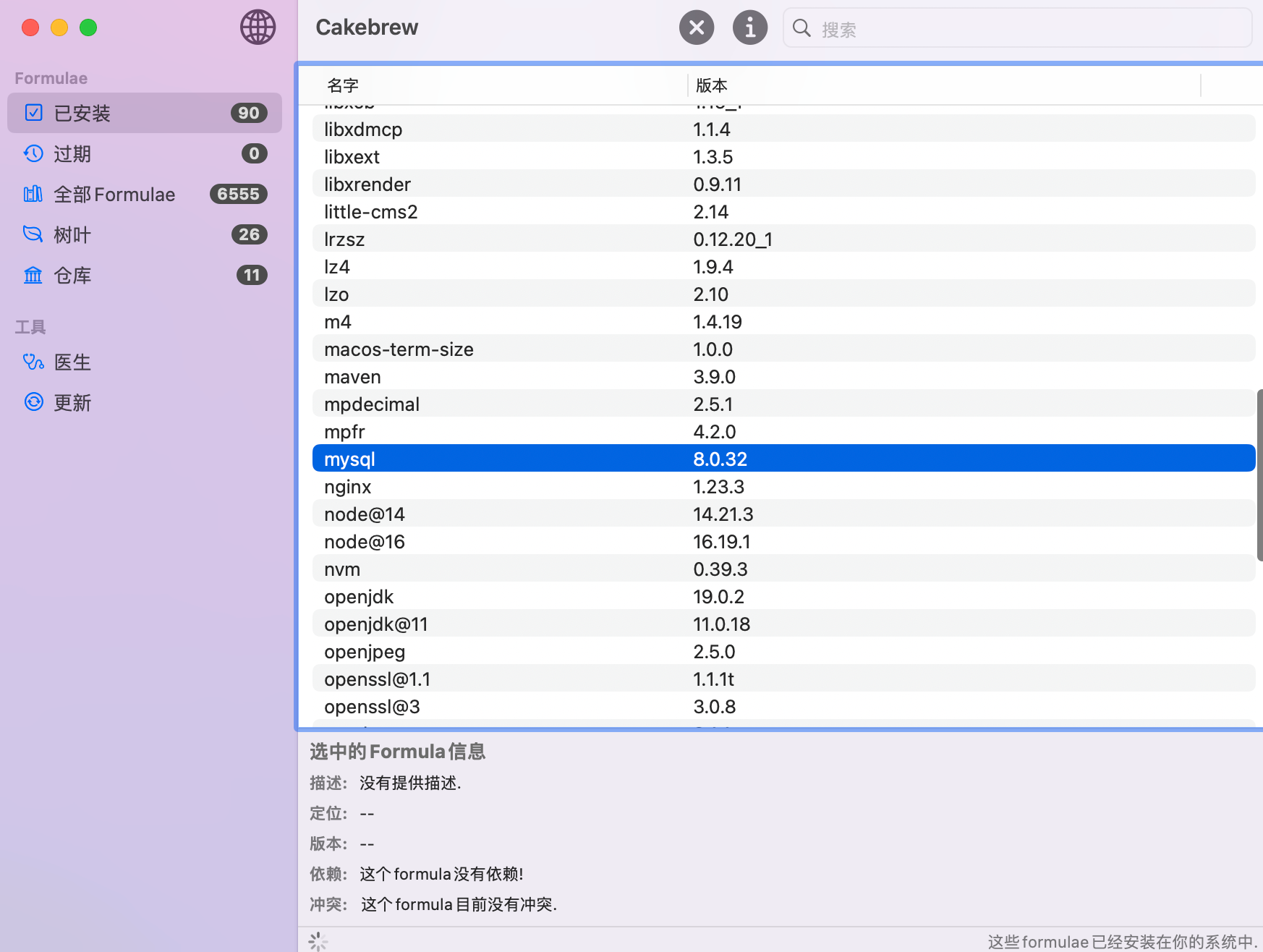全称:Homebrew
Slogon:The missing package manager for macOS (or Linux)
中文首页:https://brew.sh/index_zh-cn
一、简介
-
Homebrew 是一款自由及开放源代码的软件包管理系统,由 Max Howell 使用 Ruby 语言编写,用以简化macOS系统上的软件安装过程。在早期,Homebrew 只有 MacOS 版本,后来又推出了 Linux 版本。
-
核心理念:
家酿啤酒,啤酒理念
酒窖,cellar 是存放啤酒的容器,tap 是取酒时的水龙头
homebrew 相当于“酒窖”,安装的软件即相当于“酒”或“酒桶”
词汇 相关 Google 翻译 表达含义 formula(e) 公式、配方 安装包的描述文件,formulae 为复数 cellar 地窖、酒窖 安装好后所在的目录 keg (用于存储啤酒的)小桶 具体某个包所在的目录,keg 是 cellar 的子目录 bottle (已经装好的)瓶子 预先编译好的包,不需要现场下载编译源码,速度很快;
官方库中的包大多数都是通过 bottle 方式安装的tap 水龙头 下载源,类比 Linux 环境下的包管理器 repository cask (用于存储高强度原酒的)大木桶 安装 MacOS native 应用的扩展(即带有图形化界面的应用) bundle 捆、束 描述 Homebrew 依赖的扩展 -
HomeBrew 不会将文件安装到它本身目录以外的地方。
-
简单安装:命令行运行以下指令
/bin/bash -c "$(curl -fsSL \ https://raw.githubusercontent.com/Homebrew/install/HEAD/install.sh)" -
切换国内镜像源
扫描二维码关注公众号,回复: 14609545 查看本文章
Homebrew 默认提供的下载源为国外的,不过我们通过切换成中科大的镜像源实现加速。
cd "$(brew --repo)" git remote set-url origin git://mirrors.ustc.edu.cn/brew.git cd "$(brew --repo)/Library/Taps/homebrew/homebrew-core" git remote set-url origin git://mirrors.ustc.edu.cn/homebrew-core.git查看镜像源
# 查看 brew.git 镜像源 git -C "$(brew --repo)" remote -v # 查看 homebrew-core.git 镜像源 git -C "$(brew --repo homebrew/core)" remote -v # 查看 homebrew-cask.git 镜像源 git -C "$(brew --repo homebrew/cask)" remote -v
二、常用操作
-
安装普通软件
brew install 软件名 -
安装图形界面的软件
brew install 软件名 --cask # 如: brew install cakebrew --cask -
搜索软件(命令行搜索)
brew search 关键词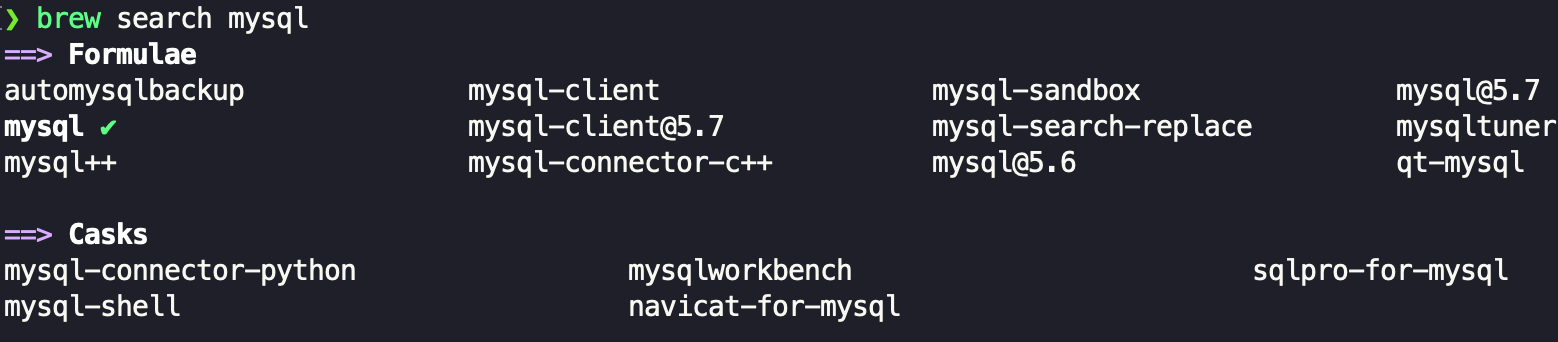
已经安装的应用会被打上小勾 ✔
-
搜索软件(官网搜索)
访问:https://brew.sh/,搜索软件然后点击会跳进详情界面
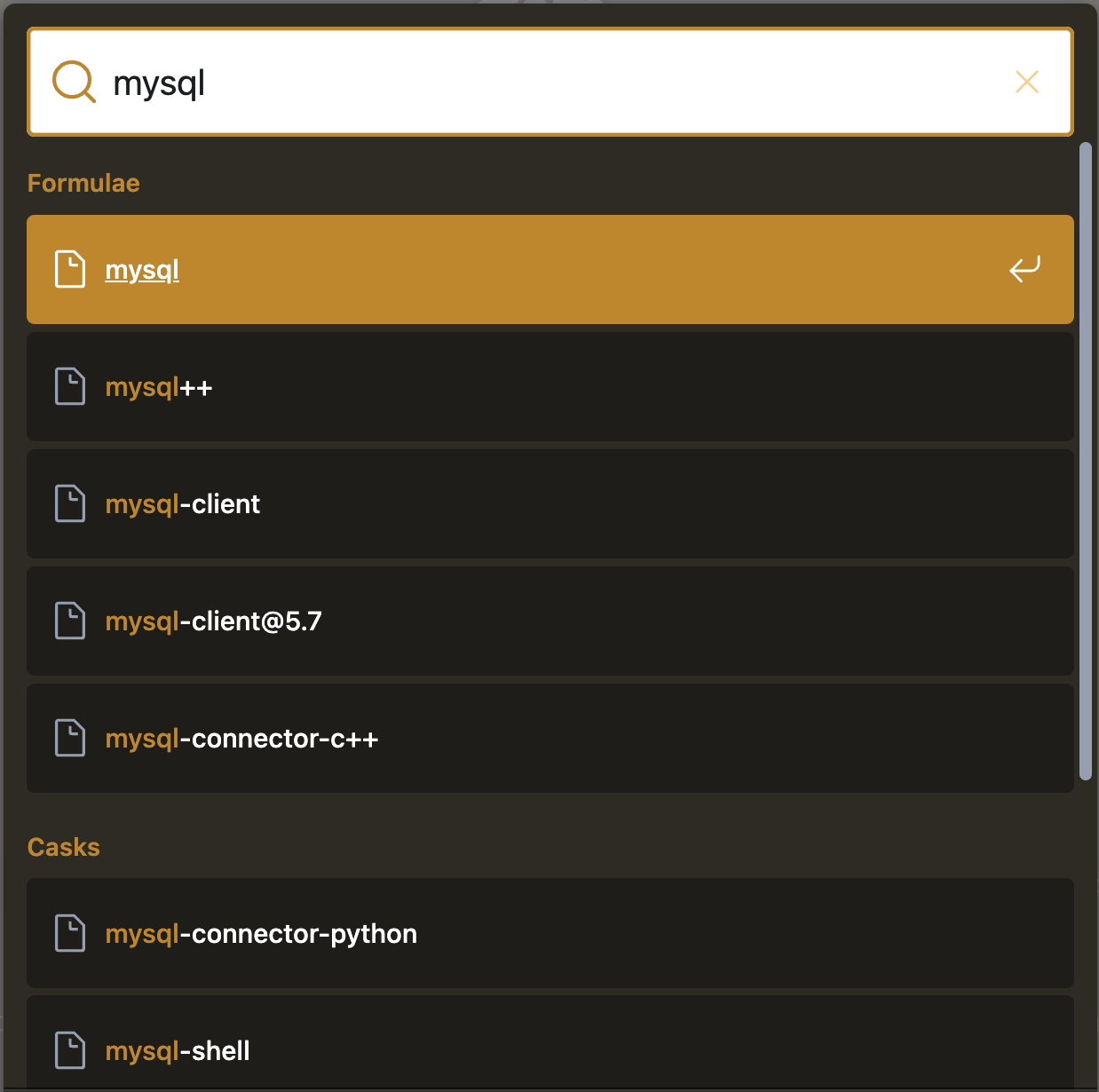
-
查看所有已安装的软件
brew list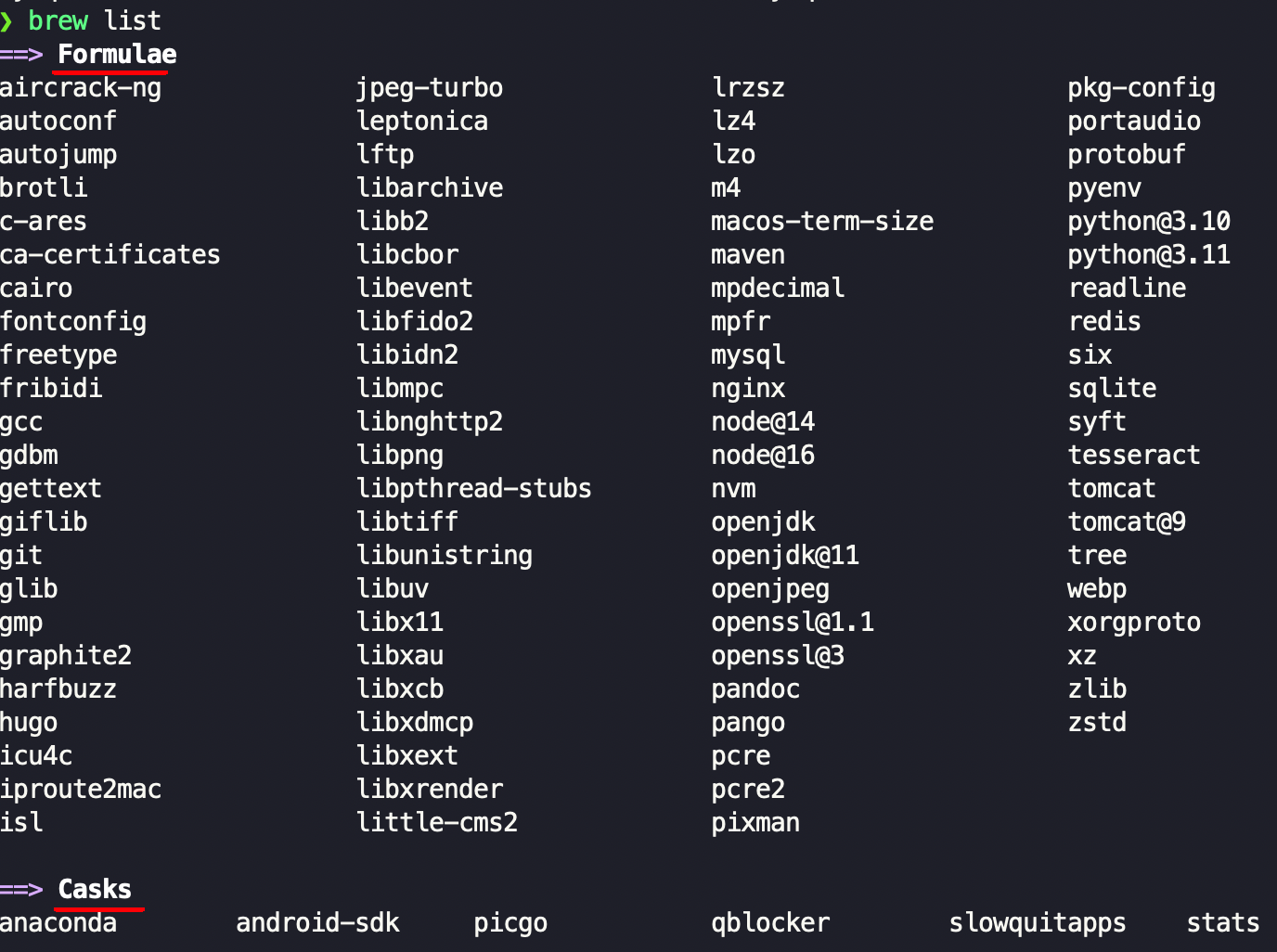
-
查看具体的已安装的软件路径
cellar 即“酒窖”,
brew list 软件名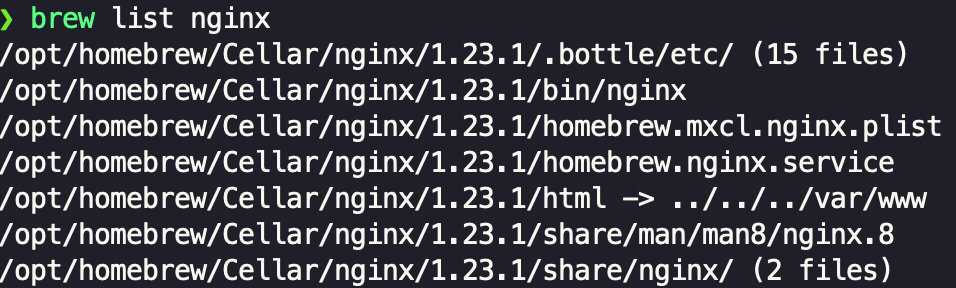
-
检查软件更新
我们安装的软件并不会自动更新,我们可以更具自己的需求来对软件进行更新。
检查所有需要更新的软件:
brew outdated -
更新软件
# 更新所有软件 brew upgrade #更新某款具体软件 brew upgrade 软件名 -
卸载软件
brew uninstall 软件名 -
查看软件包信息
brew uninstall 软件名` -
清理旧版本软件
Homebrew使用久了之后,会有一些历史软件存留在系统里,我们可以清理。
# 清理所有旧版本软件 brew cleanup # 清理指定软件的旧版本软件 brew cleanup 软件名
三、进阶使用
-
管理后台软件
我们可以使用 brew 管理后台软件,也并不一定要使用
我们安装的一些软件,诸如 MySQL、Nginx 等服务端软件会在后台长期运行,如果希望对这些软件进行管理,则需要使用
brew services(注意为复数形式) 指令brew services list brew services run 服务名 brew services start 服务名 brew services stop 服务名 brew services restart 服务名含义分别为:
- 查看所有服务
- 单次运行某个服务
- 运行某个服务,并设置开机自动运行
- 停止某个服务
- 重启某个服务
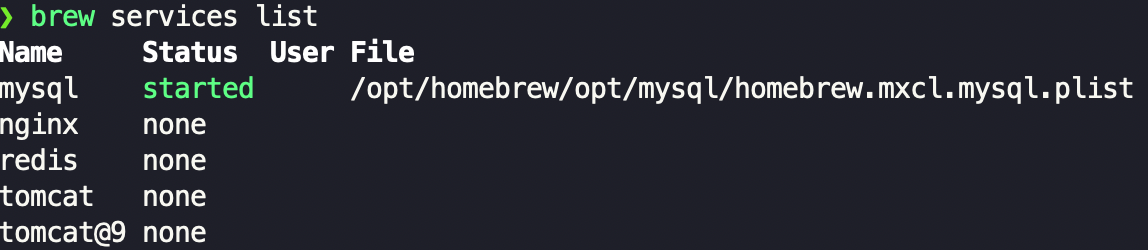
-
检查 Homebrew 环境的健康状况
当 Homebrew 出现故障的时候,我们可以通过其自带的工具查看问题,对于简单的问题 Homebrew 会自动进行修复。
brew doctor -
升级 Homebrew
Homebrew 经常会在执行命令的时候触发更新,我们也可以进行主动更新。
brew update -
添加一个新的 tap
Homebrew 官方在安装的时候自带一些 tap,如果我们需要一些特殊的 tap,那么可以选择手动添加。
brew tap [user/repo]如【Caskroom】,Homebrew 中一个非常出名的 tap ,有了 caskroom,我们就可以安装一些有图形化界面的软件了,比如 VSCode、Typora 等软件。使用起来也非常简单,最新版 Homebrew 中,你可以直接使用
brew cask install [软件名]来安装特定的软件,homebrew 会自动安装 Caskroom。 -
环境整体迁移
Homebrew 官方提供了一个特别好用的工具
Bundle,可以让我们将本机 Homebrew 上的所有配置信息,以最快的方式转移到新的机器。配置导出:执行
brew bundle dump导出当前环境,得到Brewfile文件。brew bundle dump配置导入:将 Brewfile 复制到新的电脑中,并执行
brew bundle来开始安装的过程。
四、图形化界面
Cakebrew 是 Homebrew 的 GUI 管理器,在 Cakebrew 中,你可以看到当前所有已经安装的软件,并可以在 Caskbrew 中对其他软件执行升级等操作。
你只需要执行 brew install cakebrew --cask 就可以完成 Cakebrew 的安装。
安装完成后,在 LaunchPad 中打开即可。